Hvordan forbedre zoomede bilder med utrolig nyttige programmer
Ved å zoome inn på et bilde kan du se gjennom de små detaljene som trenger oppmerksomhet. Det kan avsløre de betydningsfulle og vakre delene av et bilde. Denne operasjonen er også nødvendig når du prøver å utelate de unødvendige delene og fokusere på hovedmotivet. I mellomtiden påvirker det fotografiets totale skjønnhet, da det noen ganger kan gjøre bildet uskarpt.
For å redde arbeidet ditt fra dårlige resultater, prøv å forbedre zoomede bilder og få tilbake skjønnheten i fotograferingen din. Tallrike programmer er tilgjengelige for å forbedre kvaliteten på bilder. Fra nå av har vi sortert ut de beste verktøyene du kan bruke for å øke bildekvaliteten online, offline og på mobil. Sjekk dem ut nedenfor.
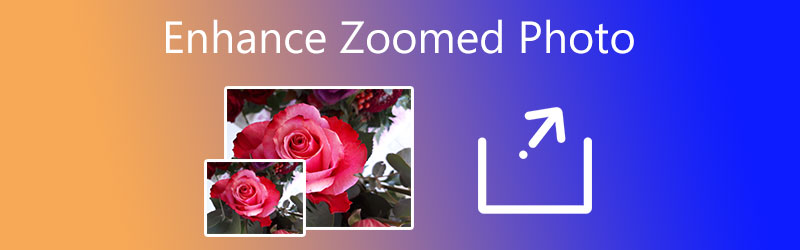

Del 1. Hvordan forbedre zoomede bilder online
Hvis du ser etter et program tilgjengelig på nettet som kan hjelpe deg med å forbedre kvaliteten på de zoomede bildene dine, Vidmore Free Image Upscaler Online er et utmerket verktøy. Den støtter ulike bildefiltyper, inkludert JPG, JPEG, BMP, TIFF og mange flere. Dessuten kommer programmet med en intelligent funksjon kalt kunstig intelligens som gjør prosessen med å forbedre bildet raskere med mindre menneskelig inngripen. Faktisk kan den få riktig DPI-bilde for deg.
Videre legger programmet til rette for 2X, 4X, 6X og 8X oppskaleringsfaktorer for å velge passende kvalitet for bildefilene dine. Alle disse er tilgjengelige på nettet, så du trenger ikke å laste ned noe på enheten din. Slik forbedrer du et innzoomet bilde ved hjelp av dette programmet.
Trinn 1. Start programmet
For å komme i gang, åpne en nettleser som er tilgjengelig på datamaskinen din og besøk programmets nettside ved å skrive inn koblingen i nettleserens adresselinje. Deretter kommer du inn på hovedsiden til verktøyet.
Trinn 2. Last inn et bilde til verktøyet
trykk Last opp bilde for å laste inn det zoomede bildet og bla gjennom filene dine. Etter det, velg og dobbeltklikk på det foretrukne bildet for å laste opp.
Prøv Image Upscaler nå!
- Forbedre bildekvaliteten.
- Forstørr bildet til 2X, 4X, 6X, 8X.
- Gjenopprett gammelt bilde, fjern uskarphet bilde osv.

Trinn 3. Oppskaler bildet
Som standard vil verktøyet oppskalere bildet med en 2X forstørrelsesfaktor. Etter å ha importert det, vil verktøyet vise det oppskalerte bildet med den nevnte oppskaleringsfaktoren. Hvis du ikke er fornøyd, kan du justere kvaliteten ved å velge riktig oppskaleringsfaktor.
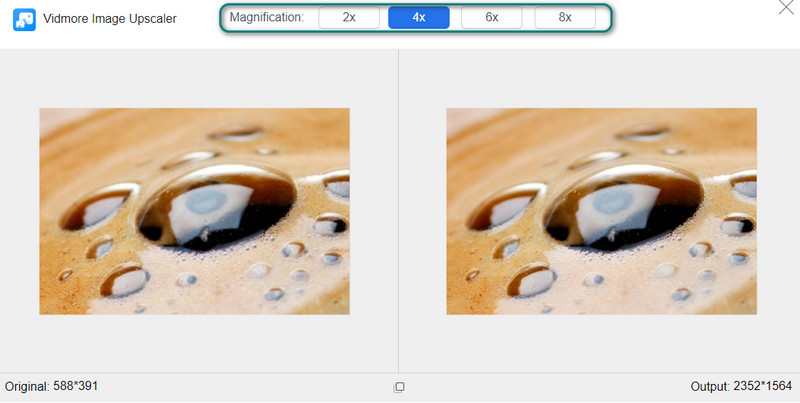
Trinn 4. Lagre det redigerte bildet
Når du er fornøyd med bildets resultater, kan du forhåndsvise detaljene ved å holde musepekeren over bildet og se endringene. Du kan se Lagre knappen under grensesnittet. Klikk på den for å laste ned utdataene. Du kan også klikke på Nytt bilde for å forbedre et annet bilde.
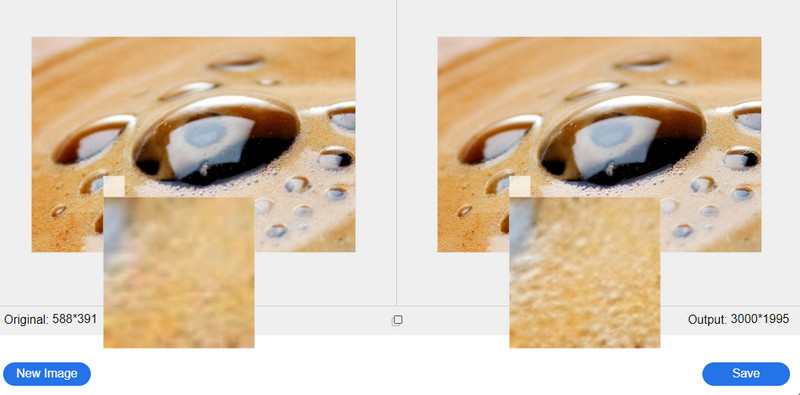
Del 2. Hvordan forbedre zoomede bilder i Photoshop
Photoshop tilbyr en rekke bilderedigeringsverktøy, som lar deg endre størrelse på bilder uten å miste kvalitet og forbedre zoomede bilder med utmerket kvalitet. Ved å bruke dette programmet kan du bruke forskjellige metoder for å forbedre bilder, som uskarpe masker, bevare detaljer og mye mer. Disse funksjonene kan hjelpe deg med å fikse uskarpe og pikselerte bilder. Selv om det koster ganske en krone, er det verdt investeringen hvis du sikter på bilder av profesjonell kvalitet. På den annen side, følg trinnene nedenfor for å lære hvordan du forbedrer zoomede bilder.
Trinn 1. Installer og start programmet på datamaskinen din. Deretter åpner du det zoomede bildet du vil endre.
Steg 2. Når bildet er åpnet, konverterer du bildet til et smart objekt. Bare gå til Lag-fanen på høyre sidepanel og høyreklikk på bildet. Velg fra menyen Konverter til smart objekt.
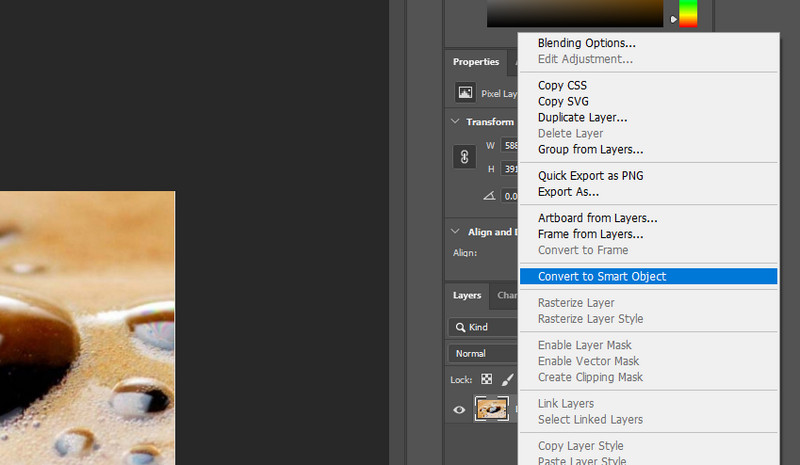
Trinn 3. Deretter navigerer du til Filter > Skjerp > Uskarp maske. Deretter vises en dialogboks som lar deg redigere verdiene for terskel og radius.
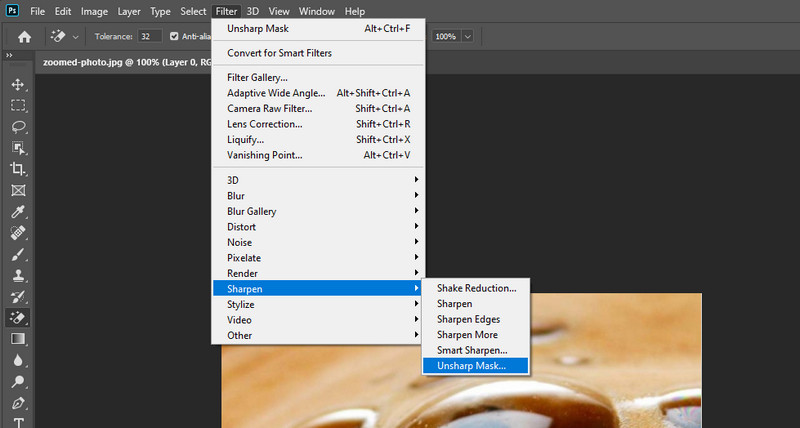
Trinn 4. Prøv deretter å sette verdien for terskelen til 10 og radiusen til 150%. Alternativt kan du justere disse innstillingene til du får ønsket resultat.
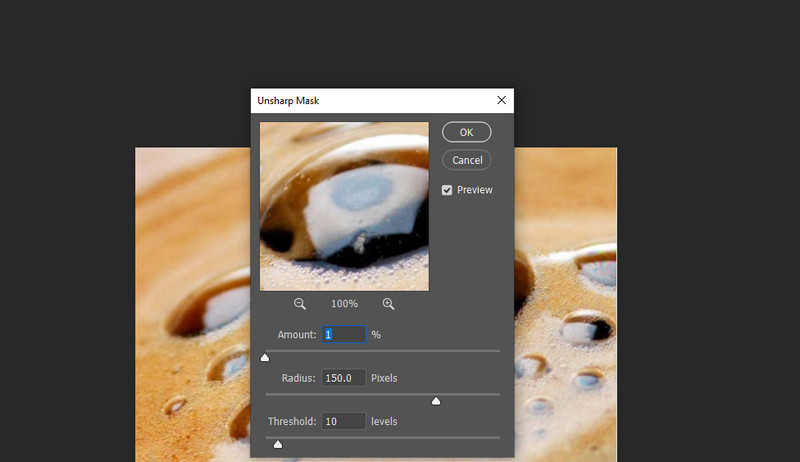
Trinn 5. Til slutt lagrer du bildet. Navigere til Fil og velg Lagre som. Deretter angir du en fildestinasjon der du enkelt kan finne den.
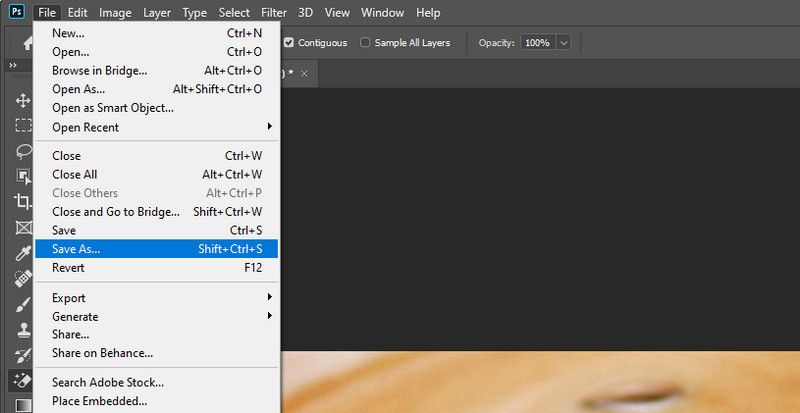
Del 3. Hvordan forbedre et zoomet bilde på iPhone og Android
Hvis du finner deg selv frustrert når bildet du zoomet inn på viser seg å være uskarpt og pikselert på mobilenheten din, her er verktøy som vil hjelpe deg.
1. Bilder-appen (for iPhone):
Denne fotoappen på iPhone og iPad lar deg endre størrelse, forbedre og redigere bilder. Følg den enkle veiledningen for å lære hvordan du forbedrer et zoomet bilde på en iPhone.
Trinn 1. Først åpner du Bilder app på iPhone eller iPad og velg ønsket bilde for å zoome inn.
Steg 2. Trykk deretter på Redigere knappen i høyre hjørne av grensesnittet.
Trinn 3. Velg deretter Rotere ikonet og roter bildet 90 grader. Denne operasjonen lar deg zoome inn på bildet.
Trinn 4. Når du er fornøyd, trykk Ferdig for å bekrefte endringene.
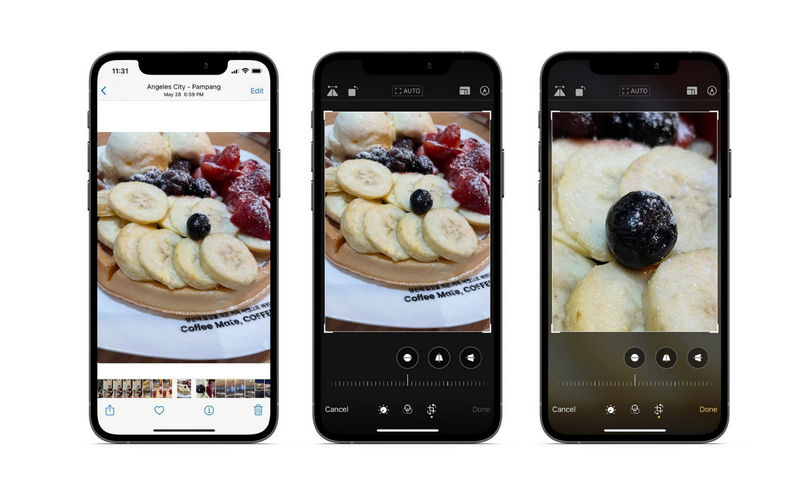
2. Remini (for Android):
For Android-brukere kan Remini hjelpe deg med å reparere uskarpe og skadede bilder, og konvertere dem til høyoppløselige bilder i løpet av sekunder. Få praktisk erfaring ved å følge denne veiledningen.
Trinn 1. Få appen fra Play Store og start den. Sørg for å gi tilgang til fotoalbumene dine. Ellers kan du ikke laste inn bilder fra ditt lokale telefonalbum.
Steg 2. Velg et bilde du ønsker å redigere og trykk Forbedre.
Trinn 3. Rett etter kommer du til uskarphetsgrensesnittet. Til slutt, trykk på nedlasting knappen i høyre hjørne for å lagre den.
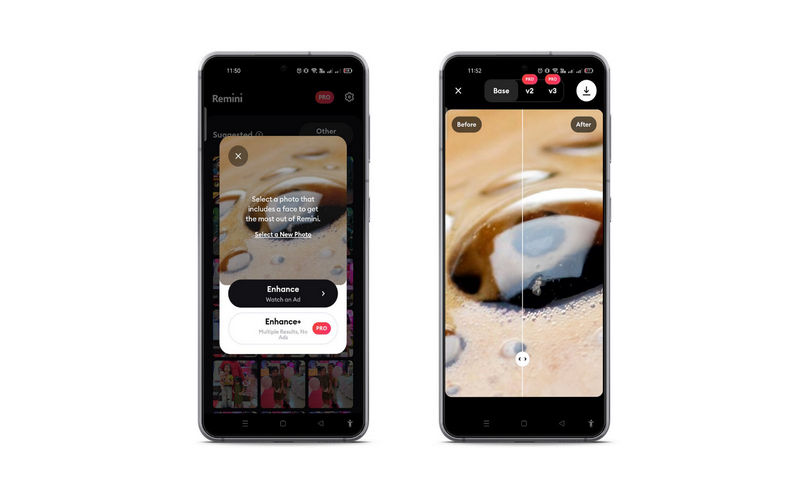
Del 4. Vanlige spørsmål om forbedring av zoomede bilder
Hvordan kan jeg forbedre bilder i tillegg til å oppskalere?
Bortsett fra å reparere de pikselerte eller uskarpe bildene, kan du prøve å balansere fargene, legge på lag, bruke filtre osv. Disse operasjonene vil forbedre bildene, slik at de ser utført av profesjonelle.
Hvordan fungerer AI-teknologi for bildeforbedring?
Tallrike programmer bruker AI-teknologi i prosessene sine. Denne operasjonen er rask og får jobben gjort med mindre menneskelig innblanding. Vanligvis vil brukeren bare laste opp et bilde og overlate resten av arbeidet til verktøyet.
Er det mulig å øke oppløsningen på et bilde?
Du kan forbedre bildets oppløsning ved å øke størrelsen. I dette tilfellet kan du bruke Vidmore Free Image Upscaler Online for å hjelpe deg med å zoome bildet, slik at det ser større ut. Prosessen vil legge til piksler til bildet, slik at det ser bedre ut enn originalen.
Konklusjon
Prosessen hvordan forbedre zoomede bilder trenger ikke være komplisert. Ved å bruke disse programmene vil det være enkelt for deg å få dette gjort. Dessuten kan du velge hvilken metode som passer best for deg. Det finnes verktøy for nettbrukere, desktop- og mobilbrukere.


